SOLIDWORKS Toolbox, SOLIDWORKS ekosistemi içinde standart bileşenlerden oluşan bir kitaplık sağlayarak tasarım sürecini kolaylaştıran güçlü bir araçtır. SOLIDWORKS Toolbox, yapısal çelikle çalışan mühendisler ve tasarımcılar için standart yapısal elemanları tasarımlarına hızlı bir şekilde entegre ederek zamandan tasarruf sağlayan ve doğruluk sağlayan kapsamlı bir araç seti sunar.
SOLIDWORKS Toolbox’ı Anlamak
SOLIDWORKS Toolbox, bağlantı elemanları ve rulmanlardan yapısal çelik elemanlara kadar önceden oluşturulmuş bileşenlerden oluşan kapsamlı bir kütüphanedir. Standart parçaları sıfırdan modelleme ihtiyacını ortadan kaldırarak üretkenliği artırmak, böylece tasarımcıların tekrarlanan görevlere daha az, yeniliğe daha fazla odaklanmasını sağlamak üzere tasarlanmıştır.
Yapısal Çelik Bileşenleri Keşfetmek
SOLIDWORKS Toolbox’ta yapısal çelik bileşenler mekanik, inşaat ve mimari tasarım da dahil olmak üzere çeşitli mühendislik disiplinlerinde önemli bir rol oynar. Bu bileşenler tipik olarak kirişleri, kanalları, açıları ve plakaları içerir; bunların tümü standart boyutlarda ve konfigürasyonlarda mevcuttur. Bu standardizasyon, endüstri normlarıyla uyumluluğu sağlar ve bu bileşenlerin karmaşık montajlara entegrasyonunu basitleştirir.
Yapısal Çelik Bileşenlere Erişim ve Yapılandırma
SOLIDWORKS Toolbox’ta yapısal çelik bileşenlere erişim basittir. Kullanıcılar SOLIDWORKS içindeki Toolbox ara yüzünde gezinebilir, Yapısal Çelik kategorisini bulabilir ve mevcut çeşitli bileşenler arasından seçim yapabilir. Her bileşen, boyutlar, malzeme türü ve diğer tasarım parametreleri dahil olmak üzere belirli proje gereksinimlerine göre yapılandırılabilir.
Bir bileşeni yapılandırmak için, onu Toolbox kütüphanesinden seçin, konfigürasyon iletişim kutusunda istenen boyutları veya özellikleri belirtin; SOLIDWORKS, bileşeni sizin spesifikasyonlarınıza göre otomatik olarak oluşturur. Bu süreç yalnızca zamandan tasarruf sağlamakla kalmaz, aynı zamanda tasarımlar arasında tutarlılık da sağlar.
Tasarımda Pratik Uygulamalar
SOLIDWORKS Toolbox Yapısal Çelik bileşenlerinin entegrasyonu, pratik tasarım uygulamalarında çok sayıda avantaj sunar. Tasarımcılar, standart bileşenleri montajlarına sürükleyip bırakarak yapıları hızlı bir şekilde birleştirebilir, böylece tasarım sürecini hızlandırabilir ve manuel modellemeyle ilgili hataları azaltabilir.
Örneğin, bina tasarımı veya yapısal analiz gibi inşaat mühendisliği projelerinde mühendisler, tasarımları hızlı bir şekilde prototipleme ve farklı konfigürasyonları verimli bir şekilde yinelemek için Toolbox bileşenlerini kullanabilir. Bu çeviklik, inşaat ve imalat gibi tasarım zaman çizelgelerinin kritik olduğu sektörlerde özellikle değerlidir.
En İyi Uygulamalar ve İpuçları
SOLIDWORKS Toolbox Yapısal çelik bileşenlerinin verimliliğini en üst düzeye çıkarmak için aşağıdaki en iyi uygulamaları göz önünde bulundurun:
Yapısal Çelik iletişim kutusunu kullanarak yapısal çelik kirişin kesit çizimini bir parçaya getirebilirsiniz. Taslak, endüstri standardı boyutlara uyacak şekilde tamamen boyutlandırılmıştır. Kirişi oluşturmak için çizimi SOLIDWORKS’ te ekstrüze edebilirsiniz.
Bir parçaya yapısal çelik kirişin çizimini eklemek için
- Şu anda bir çizimi düzenlemediğinizden emin olun ve ardından parçanızda bir düzlem veya düzlemsel yüz seçin.
2.Araç Kutusu, Yapısal Çelik’e tıklayın. Yapısal Çelik iletişim kutusu görüntülenir.
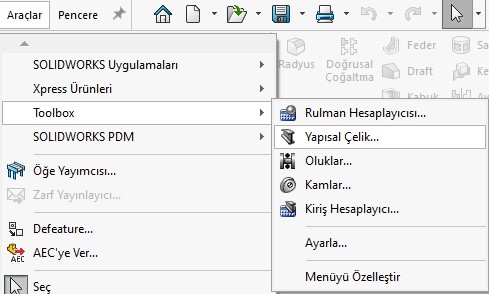
3.Hangi kirişi seçeceğinizi belirlemenize yardımcı olması amacıyla Kiriş Hesaplayıcı iletişim kutusunu kullanmak için Kiriş Hesaplayıcıyı tıklayın.
4.Yapısal çelik özelliklerini bir yazıcıya veya metin dosyasına göndermek için Gönder’e tıklayın.
5.Yapısal çelik elemanın kesitinin çizimini bir parçaya eklemek için Oluştur ‘a tıklayın.
6.Adım 1’de bir düzlem veya düzlemsel yüz seçmezseniz çizim Ön düzlemde görünür.
7.İletişim kutusunu kapatmak için Bitti’ yi tıklayın.
8.Kesiti tam olarak bulmak için yeni çizime sağ tıklayın, Çizimi Düzenleyin seçin ve çizimi konumlandırmak için ölçülendirmeler veya ilişkiler ekleyin.
Aşağıdaki görselde de görüldüğü gibi birçok rulman tipi bulunmaktadır. Ben burada Örnek olarak Ansi inç standardında C Kanal tipinde C4x5.4 profili seçtim. Sizde kullandığınız profili seçebilirsiniz.
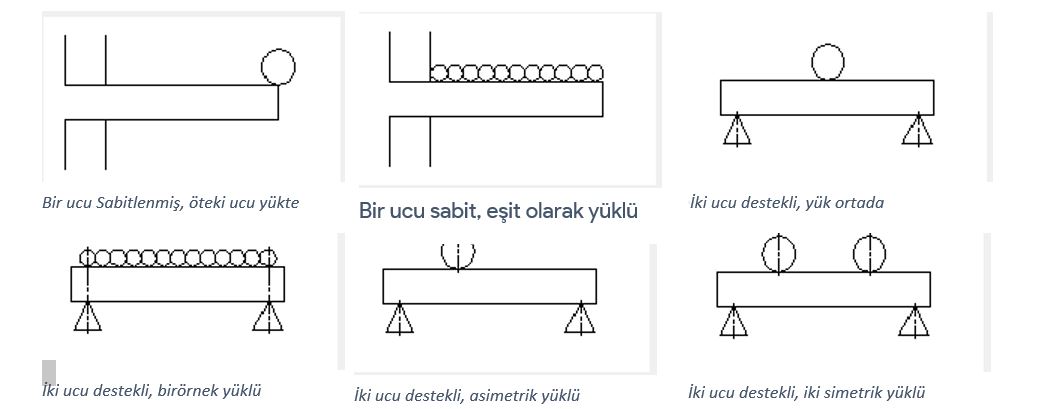
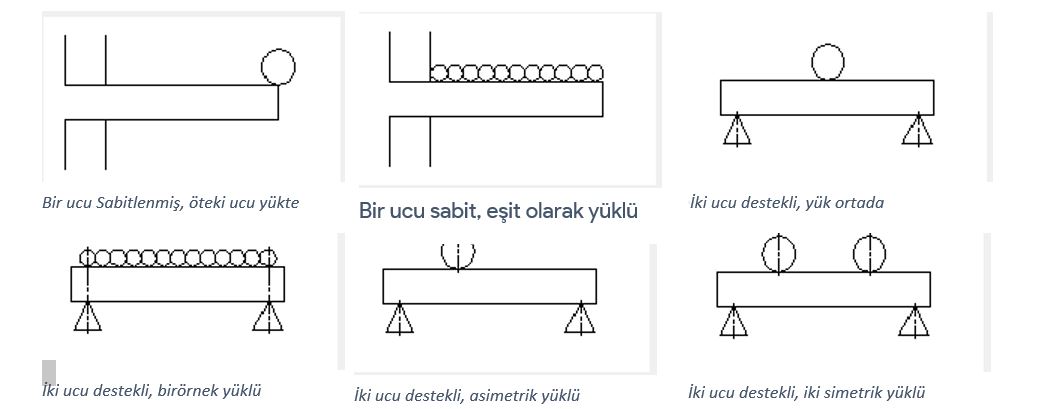
Profille ilgili tüm özellikleri alttaki kısımdan görüp en uygun profili seçmenizi kolaylaştırabilirsiniz.
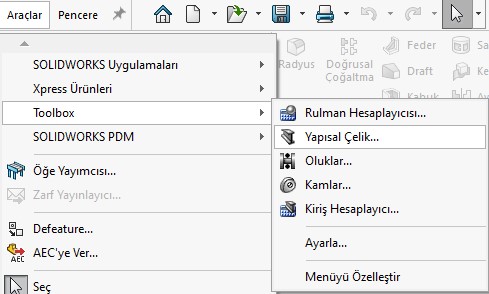
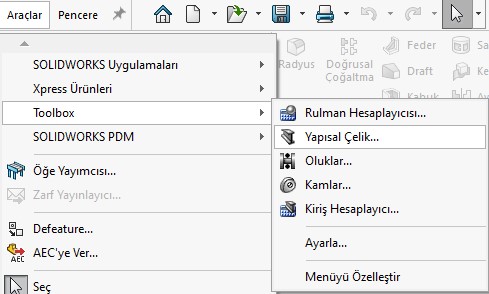
Profil seçme işleminiz bittikten sonra oluştur diyerek profilinizi oluşturabilirsiniz.
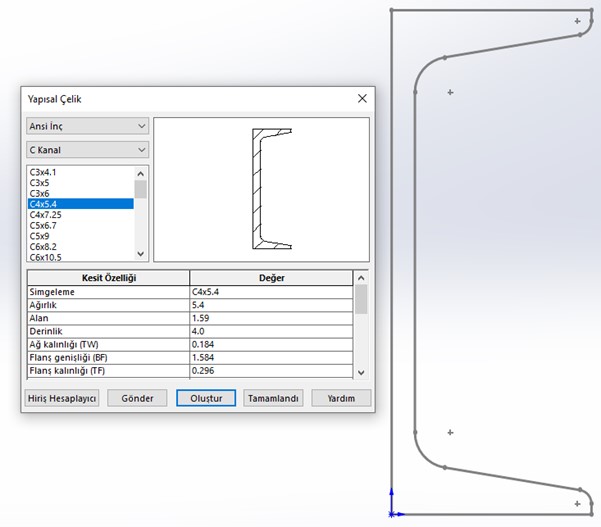
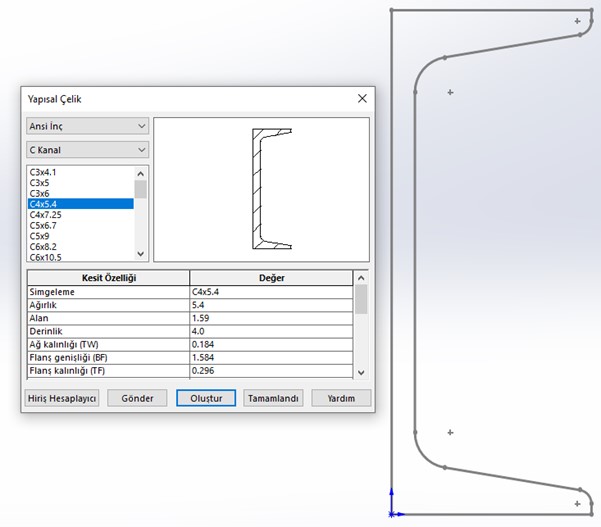
Profilinizi oluşturduktan sonra Lib Feat Part (*.sldlfp) formatında ve kaynak profilleri dosya konumuna kaydediniz.
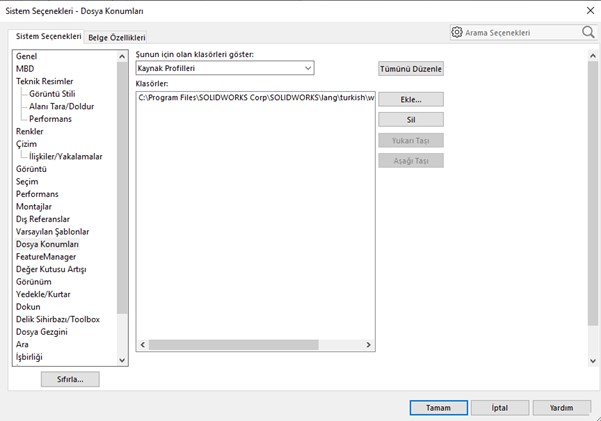
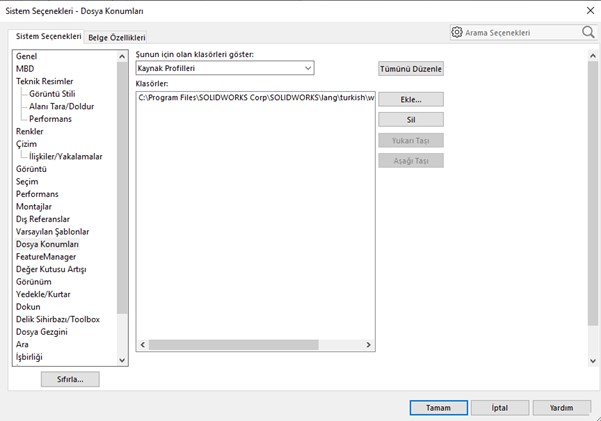
Profil şablonunuzu dosya konumları kısmından konumu değiştirebilir veya sabit konuma kaydederek şablonu oluşturarak profilinizi standartlaştırabilirsiniz. Bu gibi birçok toolbox aracı ile işlerinizi hızlandırabilirsiniz.



